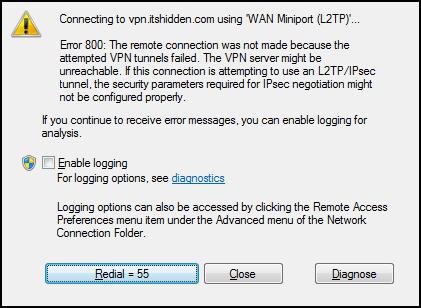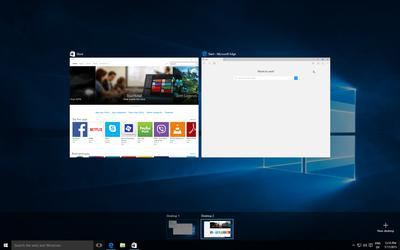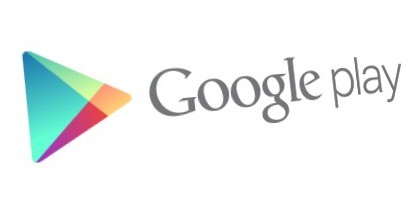Nespēja "Savienojums ir ierobežots vai trūkst (Windows XP)": kā to novērst?
Izmantojot datoru sistēmu savienojumuvietējiem tīkliem vai internetam, pamatojoties uz novecojošām operētājsistēmām, kā arī citām sistēmām, dažkārt var parādīties ziņojums, ka savienojums ir ierobežots vai nav pieejams. Kā piemēru mēs ņemsim Windows XP un mēģināsim izlemt, ar ko tas varētu būt saistīts, un kā vienkāršākās metodes atrisināt problēmu.
Neveiksmes cēloņi
Veicot problēmu novēršanu šāda veida problēmu dēļatšķirt situācijas, kurās tās spēj izpausties. Zemāk jūs atradīsiet materiālus divās galvenajās jomās: mājas termināļos un korporatīvajos tīklos, galu galā pirmajā un otrajā gadījumā ziņojums, ka savienojums ir ierobežots vai trūkst (Windows XP), var parādīties ar līdzīgiem motīviem.
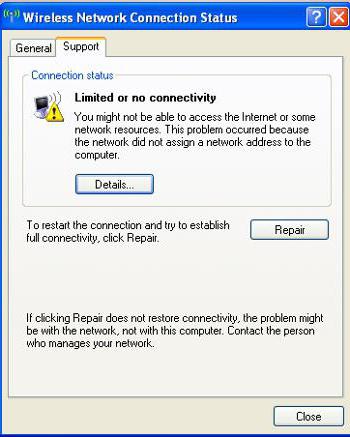
Vienkāršākie iemesli ir darbības traucējumipakalpojuma sniedzēja darbs. Nekas var izdarīt, - jums būs jāgaida, lai novērstu problēmas ar viņa roku. Tomēr, kā mēs zinām, internets ir maksas pakalpojums, tāpēc, ka tad, ja lietotājs vai uzņēmums laiks nav samaksāta, ziņu, ka savienojums ir ierobežota vai tās nav, Windows XP regulāri sniedz, novietojot kursoru virs tīkla statusa ikonas paziņojumā sistēmas teknē .
Tomēr tas ir tikai vienkāršākais, kas var būt. Visbiežāk šādi darbības traucējumi rodas sakarā ar nepareizu vai nepareizu savienojuma konfigurāciju. Ļaujiet mums apskatīt vairākas iespējamās iespējas.
Savienojums ir ierobežots vai trūkst: kā labot (Windows XP)?
Vienkāršā izteiksmē, šādas neveiksmesir saistīts ar faktu, ka konkrēts datora terminālis, klēpjdators vai tīkls, izmantojot Wi-Fi ierīces, vienkārši nevar iegūt pareizo IP adresi, ja tas ir, tas ir nepareizi piešķirts.

Visvienkāršākajā gadījumā tas attiecas uz standartusavienojums, izmantojot tīkla kabeli, ka Wi-Fi savienojumam vispirms ir jāpārbauda pamata iestatījumi. Lai to izdarītu, dodieties uz sadaļu Network and Internet (Internets) sadaļā "Control Panel" (Vadības panelis) un atrodiet TCP / IP protokolu (rekvizītos). Tagad protokola īpašumos mēs apskatāmies IP adresi un saistītos parametrus. Vairumā gadījumu jums ir jāizmanto automātiskā adrešu meklēšana un savienojuma atjaunošana.
Ja šī opcija nav paredzēta, jums jāievadapareizās pašas IP vērtības, apakštīkla maska, vārteja, vēlamais DNS serveris, ja nepieciešams, norādiet starpniekserveri utt. Visbiežāk starpniekserveris nav nepieciešams, tādēļ viens no iemesliem, kad savienojums ir ierobežots vai nav (Windows XP), tas var būt viņa iesaistīšanās. Vairumā gadījumu starpniekservera atspējošana novērš problēmu. Runājot par parametru vērtībām, pakalpojuma sniedzējs to ir jāprecizē.
Lai pilnībā noteiktu, jūs varat izmantot izvēlni"Run", kurā vispirms ievadāt komandu komandu, pēc tam pēc iedaļas tiek reģistrēts ipconfig / release un pēc tam - ipconfig / renew ar ievades taustiņu pēc katras komandas.
Savienojums ir ierobežots vai trūkst (Windows XP, WiFi): ko darīt?
Tagad skatieties Wi-Fi savienojumu. Šeit ne viss ir tik vienkārši, lai gan TCP / IP vēlams automātiski izgūt parametrus no maršrutētāja, teiksim, maršrutētāja.

Tomēr tas vēl nav viss. Lai pārbaudītu, vai viss ir pareizi konfigurēts, vispirms jāpārbauda viena un tā paša maršrutētāja iestatījumi. Lūdzu, ņemiet vērā: LAN sadaļā ir jāaktivizē DHCP serveris. Ja kāda iemesla dēļ tas nav iesaistīts, tas vienkārši ir jāieslēdz.

Tas pats attiecas uz DHCP iestatījumiem sistēmā.datora terminālis vai klēpjdators. Lai pārbaudītu, izmantojiet administrācijas sadaļu, kas atrodas vadības panelī, un pēc tam pārejiet uz pakalpojumiem. Vispirms pārliecinieties, vai DHCP darbojas, un sākuma tips ir iestatīts kā automātisks. Ja tas tā nav, mēs mainām konfigurāciju, jo, ja jūs to nedarīsit, ziņojums, ka savienojums lokālajā tīklā ir ierobežots vai nav, Windows XP atkal un atkal tiks parādīts. Jā, pēc iestatījumu pielāgošanas jums ir jāpārstartē sistēma, lai izmaiņas stātos spēkā.
Citas problēmas
Attiecībā uz citām situācijām tās nerodastik bieži, bet tomēr, kā saka, ir vietas, kurās jābūt. Piemēram, viens no iespējamākajiem iemesliem situāciju rašanās gadījumos, kad savienojums ir ierobežots vai trūkst (Windows XP), var būt nepareizi instalēta šifrēšanas sistēma, teiksim WEP, nevis WPA / WPA2. Šeit jūs varat instalēt dažādus WPA veidus vai pilnībā atspējot tīkla aizsardzību (izmantojiet opciju Atspējot drošību) pašā maršrutētājā, pēc kura router ir jāpārvieto.

Varbūt iemesls tas nav. Pastāv gadījumi, kad pakalpojumu sniedzējs neizmanto MAC adreses filtrēšanu, taču pakalpojums ir aktivizēts. Cilnē Bezvadu maršrutētājā pārbaudiet, vai Wireless MAC filtra līnija ir deaktivizēta (opcija Atspējot).
Ir pat zināmi gadījumi, kad šādu parādīšanāsAvārijas rada sistēmas konfliktu ar antivīrusu vai pat trešās puses ugunsmūri. Bet šī parādība ir ļoti reti sastopama, tāpēc to nevar uzskatīt par acīmredzamu iemeslu dēļ.
Secinājums
Joprojām jāpievieno viss iepriekš minētaismēs varam izdarīt galveno secinājumu: ir nepieciešams izmantot automātisko parametru piešķiršanu datorsistēmām. Lielākajā daļā gadījumu, ja, protams, ir nodrošināta šī opcija, tas pilnībā novērš problēmu. Ārkārtējās situācijās jums jāpārbauda parametru pareizība. Pēc noklusējuma parasti tiek iespējots DHCP serveris, kas atrodas maršrutētājā, kas atrodas sistēmā. Turklāt šeit netika aplūkoti jautājumi par attiecīgo vadītāju darbību vai savienojošo kabeļu integritāti. Mēs uzskatām, ka šī problēma netiek ievērota.